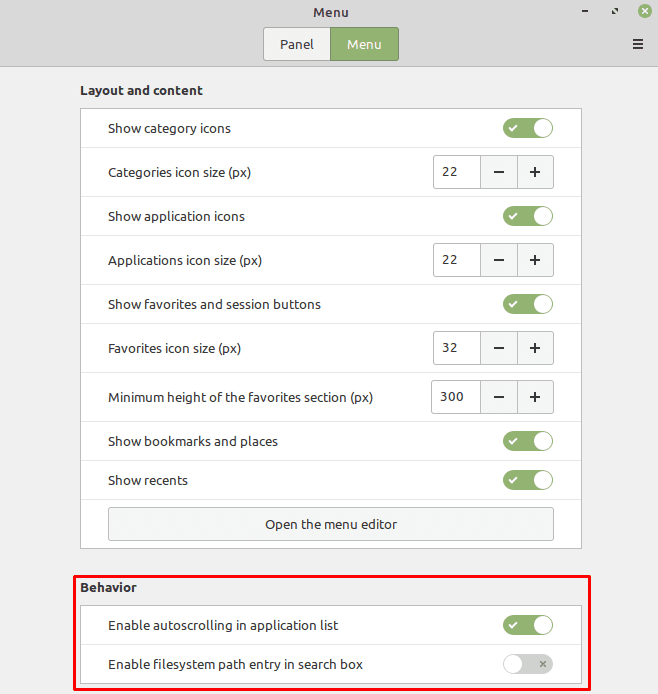Start menu v Linux Mintu je aplet, který si můžete nakonfigurovat podle svých osobních preferencí. „Applety“ jsou malé aplikace, které se zobrazují ve spodní liště.
Jak upravit aplet nabídky v Linux Mint
Chcete-li nakonfigurovat aplet „Menu“, klikněte pravým tlačítkem myši na ikonu Linux Mint v levém dolním rohu a poté klikněte na „Konfigurovat“.
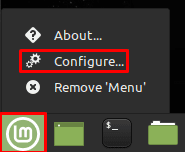
Jakmile jste v nastavení apletu nabídky, první možnost „Použít vlastní ikonu a štítek“ vám poskytne možnost přizpůsobit ikonu tlačítka nabídky, velikost ikony a libovolný text štítku, který chcete použít s tím.
Možnosti „Chování“ vám umožňují nakonfigurovat klávesovou zkratku pro otevírání a zavírání nabídky Start. Můžete si také zvolit, aby se nabídka otevřela, když na ni najedete myší, místo abyste na ni klikali, a pokud chcete, animace.
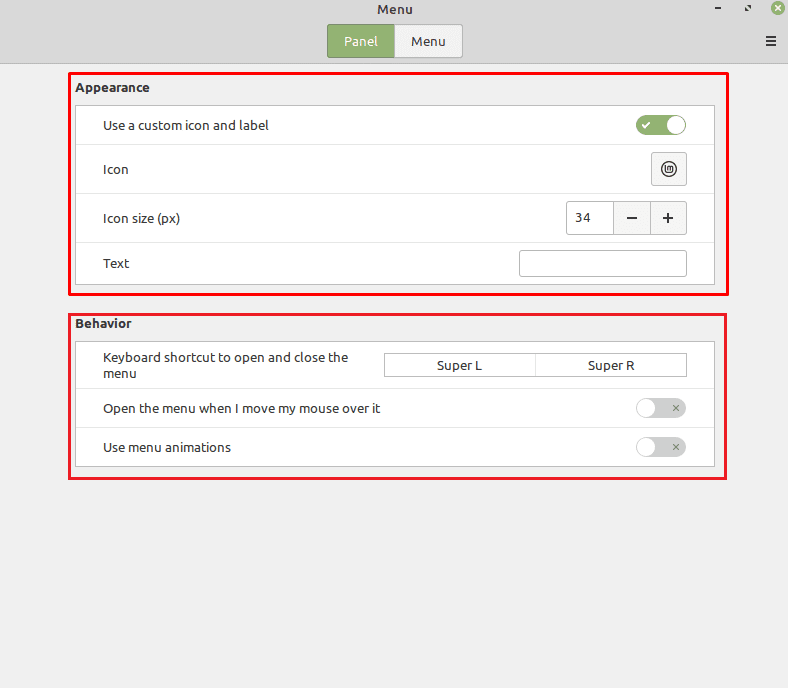
Pokud přejdete na kartu „Nabídka“, můžete ovládat nastavení nabídky Start. „Zobrazit ikony kategorií“ a „Velikost ikony kategorií“ vám umožňují vybrat, zda mají kategorie aplikací ikony a jak velké jsou.

„Zobrazit ikony aplikací“ a „Velikost ikony aplikací“ umožňují vybrat, zda mají aplikace v nabídce Start ikony. Vybrat si můžete i jejich velikost.
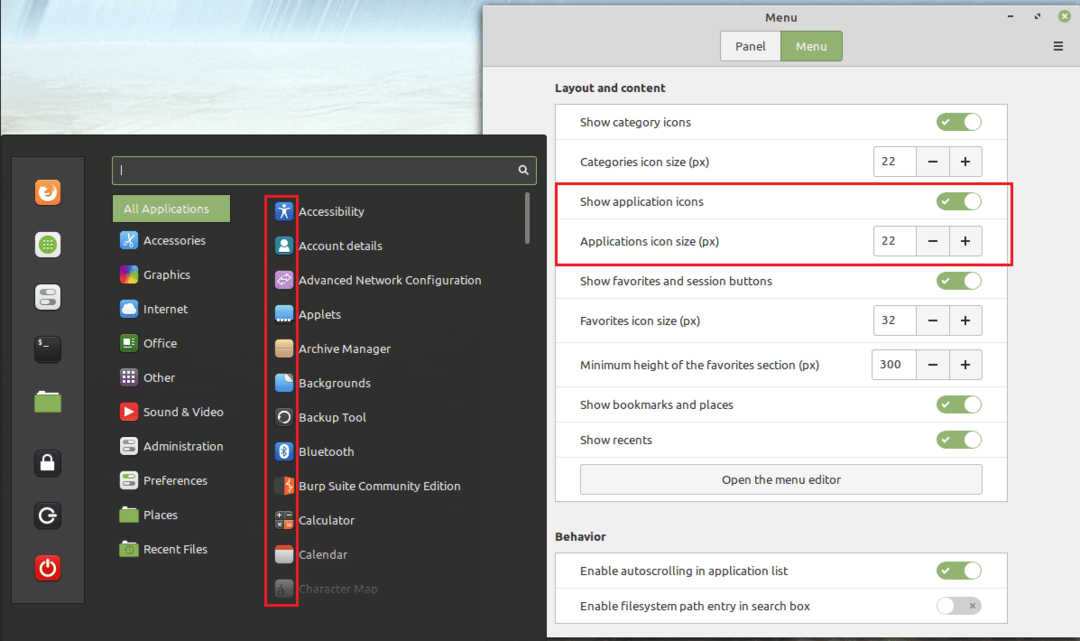
„Zobrazit oblíbené položky a tlačítka relací“, „Velikost ikony oblíbených položek“ a Minimální výška nebo sekce oblíbených položek ovládají lištu oblíbených položek v levé části nabídky Start.
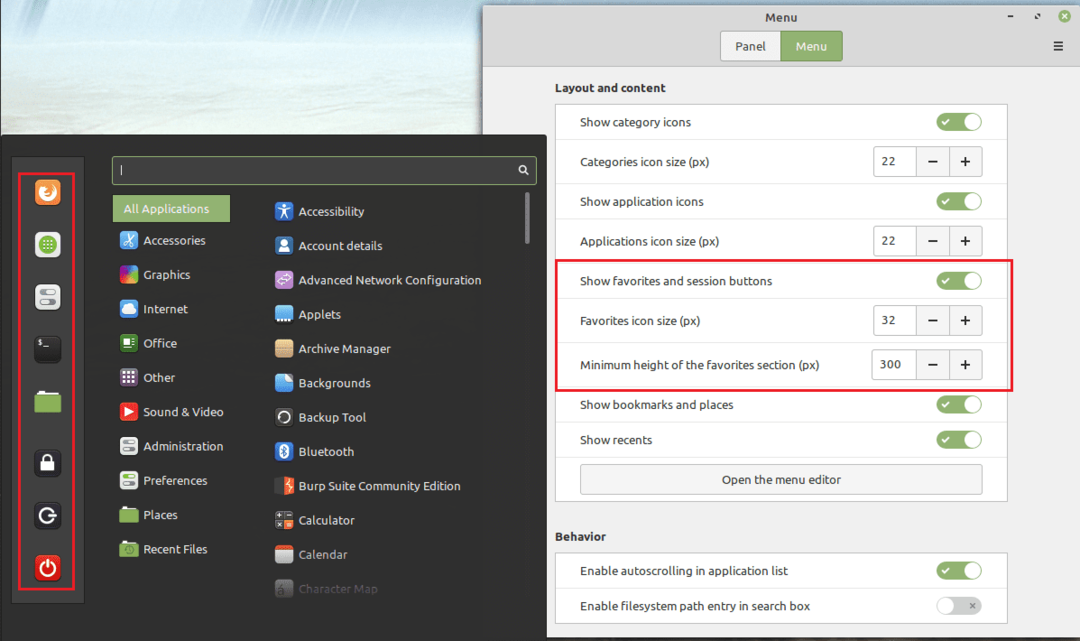
„Zobrazit záložky a místa“ a „Zobrazit poslední“ určuje, zda jsou odkazy na složky zahrnuty v seznamu kategorií.
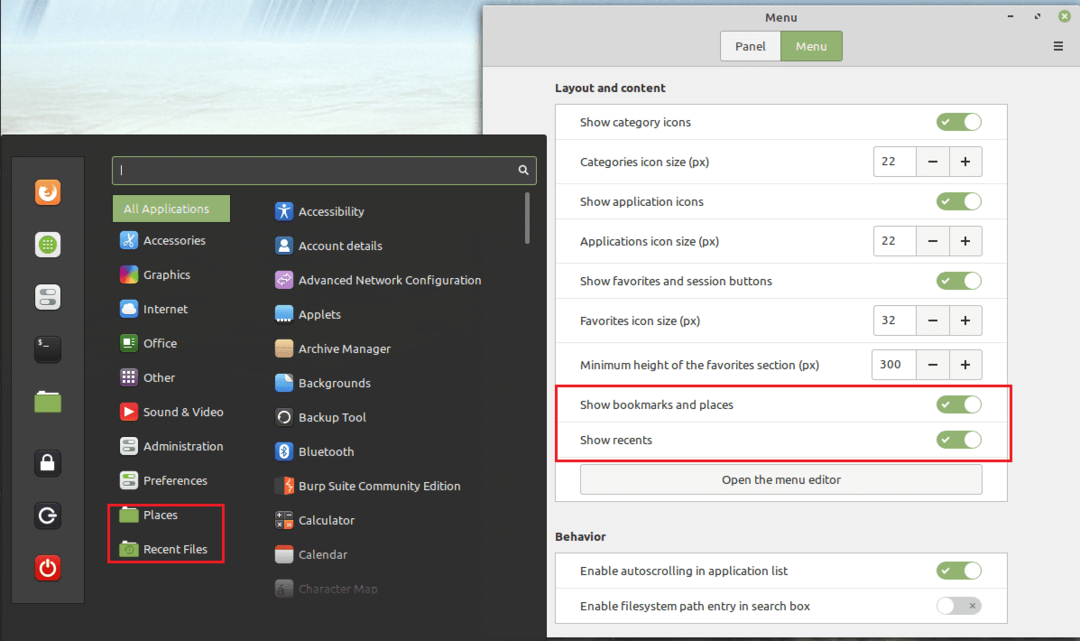
Skoro hotovo
„Otevřít editor nabídky“ vám umožňuje ručně přidávat a odstraňovat položky jak ze seznamu kategorií, tak ze seznamů aplikací v rámci těchto kategorií.

„Povolit automatické posouvání v seznamu aplikací“ vám umožňuje procházet seznamem aplikací pomalým pohybem myši z horní nebo dolní části seznamu. „Povolit zadávání cesty k systému souborů ve vyhledávacím poli“ vám umožňuje vyhledávat soubory zadáním cesty k souboru.